Test / Utilisation.
Matériel utilisé.
- Asus Zenbook Duo
- Huawei Matebook X pro
- Une souris filaire basique
Mesures.
Ne disposant d’outils de mesure fiables concernant la partie matérielle comme l’écran, nous ne vous donnerons que notre ressenti d’utilisation. Pour la lecture de vidéos streaming, la musique, le traitement de texte ou le surf sur internet, aucun problème de ralentissement. Les différentes activités pratiquées à l’aide de cet Asus Zenbook duo collent tout à fait à la fiche technique de la machine. Cette configuration ne dispose pas de carte graphique dédiée ce qui la limitera aux petits jeux ne demandant pas plus que ce qu’un Intel UHD Graphics 620 peut donner. Cependant, les 16 gigas de RAM DDR3, le SSD et le Core™ i7-10510U rendront l’ensemble fluide pour bon nombre de tâches.
Prise en main.
Après ce petit tour du propriétaire, nous voilà entré dans le vif du sujet, à savoir ce que propose ce Zenbook Duo pour faire la différence. Un deuxième écran oui, mais pas juste pour prolonger la surface d’affichage. C’est un peu déroutant les premières minutes car on se demande à quoi va nous servir cette zone supplémentaire, hormis à agrandir la zone de vision d’une page web par exemple.
Utilisation.
La particularité de ce PC portable réside dans son screenPad plus qui vous forcera à changer votre utilisation de la machine tellement il se révèle pratique.
Situé sur le côté gauche du ScreenPad plus, le bouton Launcher sous la forme d’une petite flèche vous permettra de dérouler le menu spécifique de paramétrage et d’utilisation.
On y retrouve six « onglets » sur le côté gauche, ainsi que les raccourcis des applications Quick key, Handwriting, Appdeals, MyAsus, spotify, Microsoft Edge ou autres programmes que vous aurez besoin d’installer en partie centrale. Il sous sera donc facile d’accéder à vos préférés en deux clics. Le petit crayon en haut à gauche du Launcher permet d’enlever les programmes du Launcher.
Les six thèmes accessibles depuis le bord gauche sont :
- La luminosité du ScreenPad plus
- Le groupe de tâches : cette fonctionnalité est quasi parfaite dans le sens où l’on peut ouvrir les fenêtres et applications à utiliser pour l’activité à réaliser et tout sauvegarder en deux clics sur l’un des quatre scénarii possibles. On peut par exemple avoir une page web en haut puis en bas mettre un Player de musique et son répertoire de fichiers audio ou vidéo dans le cas d’un scénario « Loisir multimédia ». Le mode capture vous permettra d’enregistrer facilement sur un des quatre scénarii une combinaison de fenêtres que vous venez d’ouvrir et placer selon vos goûts et l’opération sera réglée en quatre clics. On pourra aussi facilement switcher une fenêtre d’un écran à l’autre en cliquant sur sa bordure supérieure (cf. photo). C’est kiffant car on peut faire ce que l’on veut et c’est très facile à mettre en place ou à modifier. Ma petite femme 😉 qui aime « scrapper » utiliserait son logiciel de découpe Silhouette sur l’écran supérieur et les pages Youtube et Pinterest sur le screenPad plus. Chacun pourra ainsi à loisir se faire ses configurations.
Pourquoi quasi parfaite alors ? Hé bien parce que les fenêtres ouvertes par le scenario n°1 resteront ouvertes lors du lancement du scénario n°2 etc. On se retrouve très vite avec une multitude d’applications et de pages ouvertes. Malgré cette petite imperfection du Zenbook Duo UX481, on se retrouve avec une personnalisation sans limite. Alors même si cela peut être peaufiner lors de mises à jour ultérieures, je dis BRAVO pour l’idée.
- Le switch d’écran permettant d’intervertir le contenu des écrans haut et bas. Une touche mécanique située au dessus du pavé tactile le permettra aussi.
- Le navigateur d’applications vous montrera sous forme de petites fenêtres l’ensemble des documents ouverts sur le ScreenPad Plus. Cela plaira à ceux qui ouvrent beaucoup de documents ou applications simultanément, afin d’y accéder rapidement.
- Le verrouillage / déverrouillage du clavier.
- Les paramètres.
Le site du fabricant propose des tutoriaux vidéo pour aider celles et ceux qui souhaiteront utiliser toutes les fonctionnalité du screenPad plus.
Il est un peu dommage que la luminosité des écrans soit différente si l’on se place naturellement devant l’écran. On a alors la partie haute qui est plus lumineuse que le screenPad. Pour rétablir la même luminosité sur une page blanche de traitement de texte, vous devrez soit baisser la luminosité dans Windows de l’écran N°1 à environ 60 à 65% du maximum, soit rapprocher votre tête au-dessus de vos poignets pour obtenir le bon angle de vision (photo ci-après). Un bon point sera en revanche décerné au traitement antireflet de la dalle supérieure moins sensible que mon Huawei à la lumière provenant d’un puits de lumière.
Par ailleurs, comme vous pouvez le deviner, certains logiciels de montage ou d’édition vidéo vous demanderont tellement de ressources qu’il vous faudra vous orienter vers le modèle UX581 pour pouvoir bénéficier d’un écran Oled 4k et d’une carte graphique NVIDIA GeForce RTX 2060 6 Go dédiée. Dans ce cas, le budget explose comme les performances et aucune activité vidéoludique ne vous sera impossible. Les professionnels pourront quant à eux, utiliser leurs programmes les plus exigeants.
L’autonomie s’est révélée suffisante pour tenir facilement toute une journée et vous pourrez obtenir entre 10 et 12 heures d’autonomie en fonction de l’utilisation et des réglages choisis (luminosité et utilisation ou non de la partie screenPad plus). Le screenPad plus peut être rapidement désactivé grâce à la touche dédiée située juste à côté de la touche de démarrage.
Enfin, concernant la partie WIFI, nous avons à faire à du WiFi 6 ou 802.11AX qui ne pourra être exploité à son potentiel maximum que si vous disposez d’un routeur adapté comme les récents Asus RT-AX88U ou RT-AX56U par exemple. Le Zenbook duo est paré pour les années futures de ce côté. Je n’ai subi aucun problème d’accroche réseau ou de débit lors de mon utilisation, aussi bien en wifi qu’en Bluetooth.


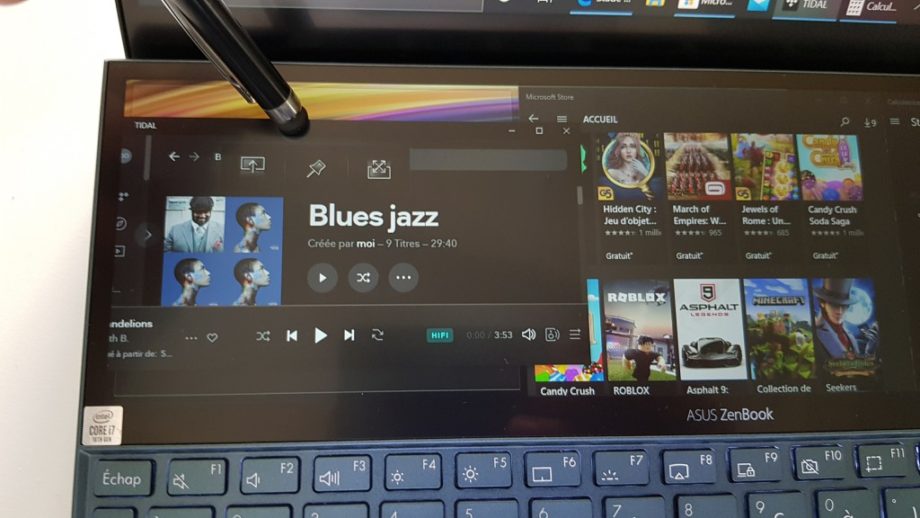

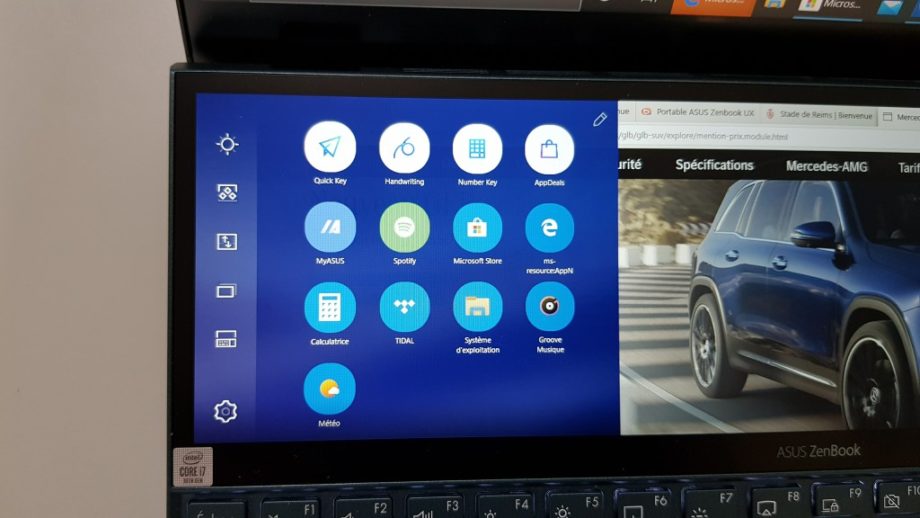
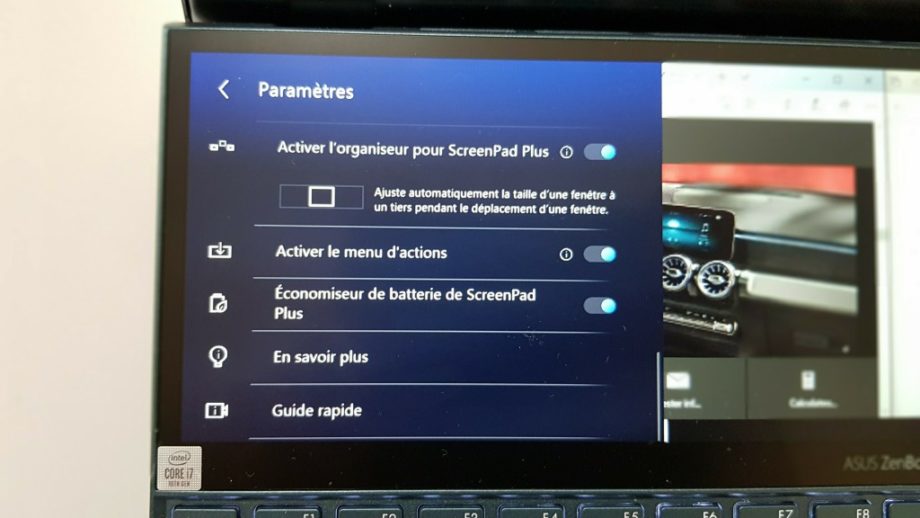
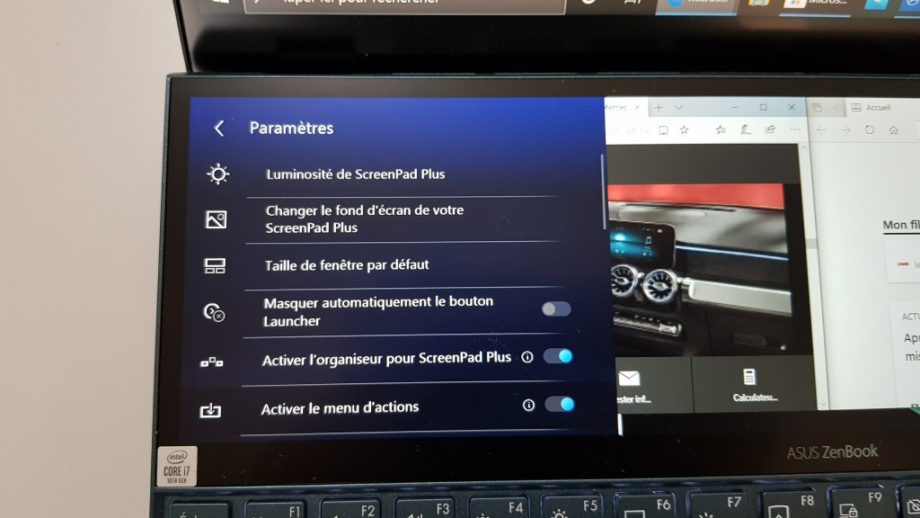



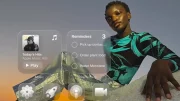





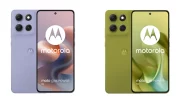














Laisser un commentaire
Vous devez vous connecter pour publier un commentaire.